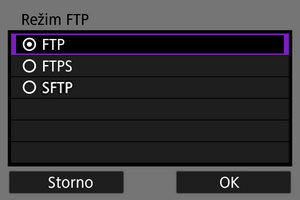Základní nastavení komunikace
- Příprava
- Zobrazení Průvodce připojením
- Kontrola typu přístupového bodu
- Připojení prostřednictvím WPS (režim PBC)
- Připojení prostřednictvím WPS (režim PIN)
- Manuální připojení k detekovaným sítím
- Manuální připojení zadáním sítí
- Připojení v režimu Infrastruktura
- Připojení v režimu přístupového bodu fotoaparátu
- Nastavení IP adresy
- Konfigurace nastavení komunikační funkce
Před použitím následujících komunikačních funkcí fotoaparátu nakonfigurujte nastavení fotoaparátu a počítače podle popisu, který začíná v části Příprava.
- Přenos snímků na servery FTP
- Dálkové ovládání (EOS Utility)
- Ovládání fotoaparátu pomocí vzdáleného prohlížeče
Upozornění
- Pokud jde o nastavení pro více sítí, při bezdrátovém připojení jsou k dispozici pouze nastavení infrastruktury. Pro síťové připojení LAN nebo nastavení přístupového bodu fotoaparátu není k dispozici nastavení s několika sítěmi.
Příprava
Příprava na používání komunikačních funkcí
-
EOS Utility
Požaduje se počítač s nainstalovanou aplikací EOS Utility (software EOS).
Pokyny k instalaci EOS Utility naleznete na webu společnosti Canon.
-
Přenos FTP
Požaduje se počítač s jedním z následujících operačních systémů. Počítač musí být nastaven také předem, a to tak, aby fungoval jako server FTP.
- Windows 10 (verze 1607 nebo novější)
- Windows 8.1, Windows 8.1 Pro
Pokyny týkající se nastavení počítače tak, aby fungoval jako server FTP, získáte v dokumentaci k tomuto počítači.
-
Vzdálený prohlížeče
Používání [Vzdál. prohl.] vyžaduje počítač s instalací jednoho z následujících prohlížečů.
- iOS 13 nebo novější / Safari 13 nebo novější
- iPadOS 13 nebo novější / Safari 13 nebo novější
- Android 8, 9, 10 nebo novější / Chrome
- Windows 10 / Chrome, Edge (verze založená na softwaru Chromium)
- macOS / Safari 13 nebo novější
Provoz v těchto prohlížečích není zaručen na všech počítačích.
Tento postup nelze použít, pokud nejsou v prohlížeči zapnuty soubory cookie.
Tento postup nelze použít, pokud je v prohlížeči zapnuta funkce JavaScript.
Přehrávání filmů není možné, pokud prohlížeč nepodporuje HTML5.
-
Synchron. času mezi fotoaparáty
-
GPS
Viz Nastavení funkcí GPS.
Příprava na připojení přes Wi-Fi
Předem připojte počítač s připojením Wi-Fi k přístupovému bodu.
Upozornění
-
Převod filmů
- Videosoubory jsou velké a jejich přenos přes Wi-Fi může nějakou dobu trvat. S ohledem na Bezpečnostní opatření komunikační funkce uspořádejte síťové prostředí pro stabilní komunikaci mezi zařízeními a přístupovým bodem.
Příprava na připojení přes drátovou síť LAN
Před použitím následujících funkcí prostřednictvím kabelového připojení LAN připojte kabel LAN k ethernetovému terminálu RJ-45 fotoaparátu a počítače nebo přístupového bodu.
- Přenos snímků na servery FTP
- Použití nástroje EOS Utility
- Použití vzdáleného prohlížeče
Použijte vysoce stíněný kabel STP (Shielded Twisted Pair) Gigabit Ethernet kategorie 5e nebo vyšší.
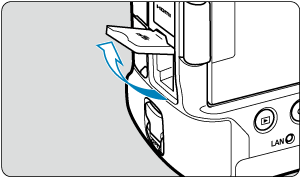
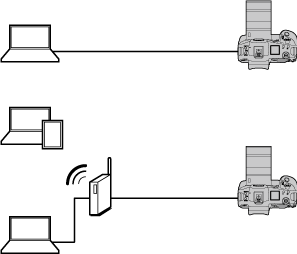
Zobrazení Průvodce připojením
Tato část popisuje postup přidávání nastavení připojení podle pokynů průvodce připojením. Pokud se zobrazí chyba, přečtěte si kapitolu Řešení potíží a zkontrolujte nastavení.
- Dávejte pozor, abyste nestiskli tlačítko spouště nebo jiné ovládací prvky (které zavřou průvodce připojením), dokud není konfigurace dokončena.
- [
: Nastavení sítě] je k dispozici pouze tehdy, když je [
: Násobná expozice] nastaveno na [Zakázat].
-
Stiskněte na fotoaparátu tlačítko
.
-
Vyberte možnost [
: Nastavení sítě].
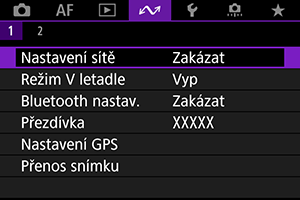
-
V nabídce [Síť] vyberte možnost [Povolit].
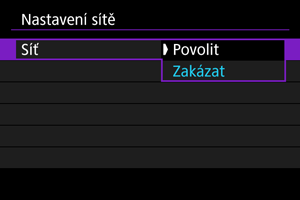
-
Vyberte možnost [Nastavení připojení].

-
Vyberte možnost [SET*].
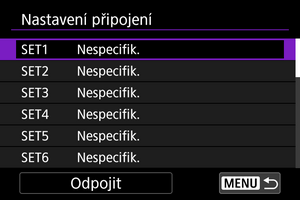
-
Vyberte možnost [Vytvořit s průvodcem].

- Výběrem [Vytvořit ze seznamu] v době, kdy je na fotoaparátu zaregistrována několikanásobná komunikace a nastavení funkcí, můžete kombinovat zaregistrovaná nastavení a přidávat nová nastavení připojení.
- Můžete také přidat nové nastavení připojení pomocí nastavení připojení uloženého na kartě. Nakonfigurujte nastavení tímto způsobem, vyberte [Načíst nastavení z karty] ().
-
Vyberte způsob nastavení.

- Vyberte příslušnou možnost a poté klikněte na tlačítko [OK] a přejděte na další obrazovku.
- Vyberte [Online konfigurace] pro konfiguraci nastavení připojení a potom se připojte k síti.
- Vyberte [Offline konfigurace], pokud si přejete konfigurovat [Přenos FTP] a nastavení připojení [Vzdál. prohl.].
-
Vyberte komunikační funkce.
Možnosti [Online konfigurace]

Možnosti [Offline konfigurace]

- Podle Příprava vyberte komunikační funkci.
- Vyberte příslušnou možnost a poté klikněte na tlačítko [OK] a přejděte na další obrazovku.
-
Vyberte možnost.
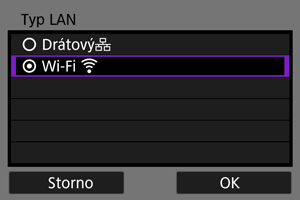
- Zobrazené možnosti se liší v závislosti na nastavení [Zvolit funkci komunikace].
- Vyberte možnost [OK].
-
Vyberte možnost [Nová nastavení].

- Vyberte možnost [OK].
- Výběrem [Zvolit ze seznamu] v době, kdy je na fotoaparátu registrováno komunikační nastavení, můžete použít registrované nastavení.
Možnosti [Online konfigurace]
Pokud jste v kroku 9 vybrali možnost [Drátový], proveďte konfiguraci nastavení následujícím způsobem.

- Vyberte možnost a poté klikněte na [OK].
- Podrobnosti o nastavení IP adresy naleznete v Nastavení IP adresy.

- Vyberte možnost a poté klikněte na [OK].
- Podrobnosti o nastavení adresy IPv6 naleznete v Nastavení IP adresy.
Pokud jste v kroku 9 vybrali možnost [Wi-Fi], proveďte konfiguraci nastavení následujícím způsobem.

- Podrobnosti o připojení s dalšími zařízeními přes přístupový bod naleznete v Kontrola typu přístupového bodu.
- Podrobnosti o přímém připojení k dalším zařízením naleznete v Připojení v režimu přístupového bodu fotoaparátu.
Možnosti [Offline konfigurace]
Pokud jste v kroku 9 vybrali možnost [Drátový], proveďte konfiguraci nastavení následujícím způsobem.

- Vyberte možnost a poté klikněte na [OK].
- Podrobnosti o nastavení IP adresy naleznete v Nastavení IP adresy.
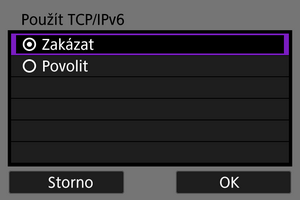
- Vyberte možnost a poté klikněte na [OK].
- Podrobnosti o nastavení adresy IPv6 naleznete v Nastavení IP adresy.
Pokud jste v kroku 9 vybrali možnost [Wi-Fi], proveďte konfiguraci nastavení následujícím způsobem.

- Podrobnosti o připojení pomocí Wi-Fi s dalšími zařízeními přes přístupový bod naleznete v části Připojení v režimu Infrastruktura.
- Podrobnosti o přímém připojení pomocí Wi-Fi k dalším zařízením naleznete v části Připojení v režimu přístupového bodu fotoaparátu.
Kontrola typu přístupového bodu
Při připojování přes přístupový bod zkontrolujte, zda přístupový bod podporuje WPS*, což zjednodušuje připojení mezi zařízeními s funkcí Wi-Fi.
Pokud si nejste jisti kompatibilitou s WPS, prostudujte si uživatelskou příručku o přístupovém bodu nebo jinou dokumentaci.
Tato zkratka znamená Wi-Fi Protected Setup.
-
Pokud je standard WPS podporován
K dispozici jsou dvě metody připojení, jak je uvedeno dále. Můžete se snadněji připojit přes WPS v režimu PBC.
-
Pokud standard WPS není podporován
Šifrování přístupového bodu
Fotoaparát podporuje následující možnosti pro [Ověření] a [Nastav. šifrování]. Z tohoto důvodu musí být šifrování používané pomocí přístupového bodu nastaveno na jednu z následujících možností, pokud se k detekovaným sítím připojujete manuálně.
- [Ověření]: Otevřený systém, sdílený klíč, WPA/WPA2/WPA3-Personal nebo WPA/WPA2/WPA3-Enterprise
- [Nastav. šifrování]: WEP, TKIP nebo AES
Upozornění
- Připojení nemusí být možné, pokud jsou povoleny funkce skrytých přístupových bodů. Deaktivujte funkce skrytí.
- Podrobnosti o nastavení získáte od libovolného správce sítě, který má na starosti sítě, ke kterým se připojujete.
Připojení prostřednictvím WPS (režim PBC)
Pokyny v této kapitole jsou pokračováním Kontrola typu přístupového bodu.
Tento způsob připojení se používá s přístupovými body kompatibilními s WPS. V režimu připojení stisknutím tlačítka (režim PBC) lze fotoaparát a přístupový bod jednoduše propojit stisknutím tlačítka WPS na přístupovém bodě.
- Připojení může být obtížnější, pokud je v okolí aktivních více přístupových bodů. Pokud tomu tak je, zkuste se připojit pomocí [WPS (režim PIN)].
- Umístění tlačítka WPS na přístupovém bodu si zjistěte předem.
- Navázání připojení může trvat přibližně jednu minutu.
-
Vyberte možnost [Zapojit s WPS].

-
Vyberte možnost [WPS (režim PBC)].
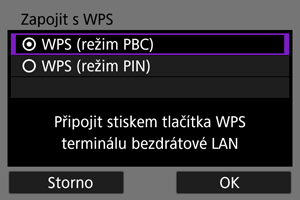
- Vyberte možnost [OK].
-
Připojte se k přístupovému bodu.
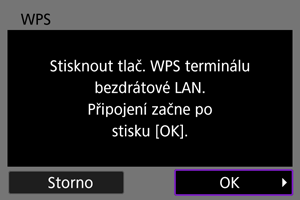
- Stiskněte tlačítko WPS na přístupovém bodu. Podrobnější informace o umístění tohoto tlačítka a o tom, jak dlouho je třeba je přidržet, naleznete v návodu k použití daného přístupového bodu.
- Výběrem [OK] zahájíte připojení k přístupovému bodu.
- Po připojení fotoaparátu k přístupovému bodu se objeví následující obrazovka.

Přejděte na Nastavení IP adresy.
Připojení prostřednictvím WPS (režim PIN)
Pokyny v této kapitole jsou pokračováním Kontrola typu přístupového bodu.
Tento způsob připojení se používá s přístupovými body kompatibilními s WPS. V režimu připojení prostřednictvím kódu PIN (režim PIN) je pro navázání připojení nutné na přístupovém bodu nastavit osmimístné identifikační číslo uvedené na fotoaparátu.
- I když je v blízkosti více aktivních přístupových bodů, je připojení pomocí tohoto sdíleného identifikačního čísla relativně spolehlivé.
- Navázání připojení může trvat přibližně jednu minutu.
-
Vyberte možnost [Zapojit s WPS].

-
Vyberte možnost [WPS (režim PIN)].
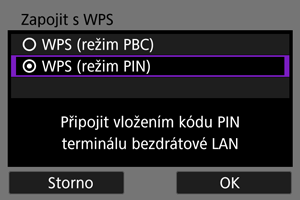
- Vyberte možnost [OK].
-
Zadejte kód PIN.

- V přístupovém bodu nastavte osmimístný kód PIN zobrazený na obrazovce fotoaparátu.
- Informace o zadávání kódu PIN na přístupovém bodu naleznete v návodu k použití přístupového bodu.
- Po zadání kódu PIN vyberte na fotoaparátu [OK].
-
Připojte se k přístupovému bodu.
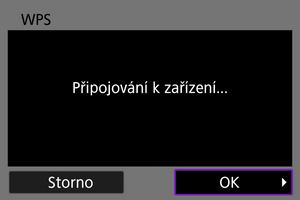
- Výběrem [OK] zahájíte připojení k přístupovému bodu.
- Po připojení fotoaparátu k přístupovému bodu se objeví následující obrazovka.

Přejděte na Nastavení IP adresy.
Manuální připojení k detekovaným sítím
Pokyny v této kapitole jsou pokračováním Kontrola typu přístupového bodu.
Připojte se k přístupovému bodu výběrem jeho SSID (nebo ESS-ID) v seznamu aktivních přístupových bodů v okolí.
Výběr přístupového bodu
-
Vyberte přístupový bod.
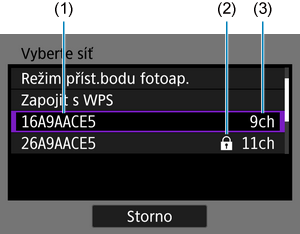
- (1) SSID
- (2) Ikona zabezpečení (pouze pro šifrované přístupové body)
- (3) Použitý kanál
- Otáčejte ovládačem
a ze seznamu přístupových bodů vyberte přístupový bod, ke kterému se chcete připojit.
Poznámka
-
[Aktualizovat]
- Pro zobrazení [Aktualizovat] přejděte v kroku 1 na obrazovce směrem dolů.
- Výběrem [Aktualizovat] můžete opět vyhledávat přístupové body.
Zadání šifrovacího klíče přístupového bodu
- Zadejte šifrovací klíč (heslo) určený pro přístupový bod. Podrobnější informace o tomto nastaveném šifrovacím klíči naleznete v návodu k použití přístupového bodu.
- Obrazovky uvedené v krocích 2 až 3 se liší v závislosti na ověřování a šifrování u přístupového bodu.
- Přejděte na Nastavení IP adresy, pokud se objeví obrazovka [Nast. IP adresy] místo obrazovek uvedených u kroků 2 až 3.
-
Vyberte index klíče.

- Zobrazí se obrazovka [Index klíče] pro přístupové body šifrované pomocí WEP.
- Vyberte číslo indexu klíče nastavené na přístupovém bodu.
- Vyberte možnost [OK].
-
Zadejte šifrovací klíč.
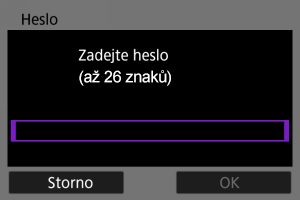
- Stisknutím
se dostanete k virtuální klávesnici (); poté zadejte šifrovací klíč.
- Výběrem [OK] zahájíte připojení k přístupovému bodu.
- Po připojení fotoaparátu k přístupovému bodu se objeví následující obrazovka.

Přejděte na Nastavení IP adresy.
- Stisknutím
Manuální připojení zadáním sítí
Pokyny v této kapitole jsou pokračováním Kontrola typu přístupového bodu.
Zadáním příslušného SSID (nebo ESS-ID) se připojte k přístupovému bodu.
Zadání identifikátoru SSID.
-
Vyberte možnost [Ruční nastavení].

-
Zadejte identifikátor SSID (název sítě).

Nastavení způsobu ověření přístupového kódu
-
Vyberte způsob ověření.

- Vyberte příslušnou možnost a poté klikněte na tlačítko [OK] a přejděte na další obrazovku.
- Na obrazovce [Nastav. šifrování], která se objeví po zvolení [Otevřený systém], vyberte [Zakázat] nebo [WEP].
Zadání šifrovacího klíče přístupového bodu
- Zadejte šifrovací klíč (heslo) určený pro přístupový bod. Podrobnější informace o nastaveném heslu naleznete v návodu k použití přístupového bodu.
- Obrazovky uvedené v krocích 4 až 5 se liší v závislosti na ověřování a šifrování u přístupového bodu.
- Přejděte na Nastavení IP adresy, pokud se objeví obrazovka [Nast. IP adresy] místo obrazovek uvedených u kroků 4 až 5.
-
Vyberte index klíče.
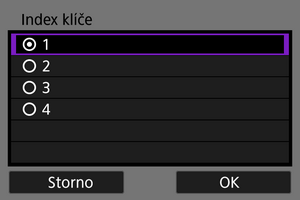
- Obrazovka [Index klíče] se objeví po zvolení [Sdílený klíč] nebo [WEP] v kroku 3.
- Vyberte číslo indexu klíče nastavené na přístupovém bodu.
- Vyberte možnost [OK].
-
Zadejte šifrovací klíč.

- Stisknutím
se dostanete k virtuální klávesnici (); poté zadejte šifrovací klíč.
- Výběrem [OK] zahájíte připojení k přístupovému bodu.
- Po připojení fotoaparátu k přístupovému bodu se objeví následující obrazovka.

Přejděte na Nastavení IP adresy.
- Stisknutím
Připojení v režimu Infrastruktura
Pokyny v této kapitole jsou pokračováním Zobrazení Průvodce připojením.
Zadáním příslušného SSID (nebo ESS-ID) se připojte k přístupovému bodu.
Zadání identifikátoru SSID.
-
Vyberte možnost [Infrastruktura].

- Vyberte možnost [OK].
-
Zadejte identifikátor SSID (název sítě).

Nastavení způsobu ověření přístupového kódu
-
Vyberte způsob ověření.
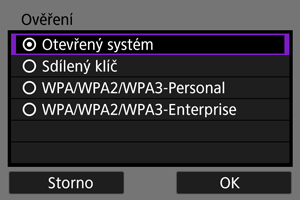
- Vyberte příslušnou možnost a poté klikněte na tlačítko [OK] a přejděte na další obrazovku.
- Na obrazovce [Nastav. šifrování], která se objeví po zvolení [Otevřený systém], vyberte [Zakázat] nebo [WEP].
Zadání šifrovacího klíče přístupového bodu
- Zadejte šifrovací klíč (heslo) určený pro přístupový bod. Podrobnější informace o nastaveném heslu naleznete v návodu k použití přístupového bodu.
- Obrazovky uvedené v krocích 4 až 5 se liší v závislosti na ověřování a šifrování u přístupového bodu.
- Přejděte na Nastavení IP adresy, pokud se objeví obrazovka [Nast. IP adresy] místo obrazovek uvedených u kroků 4 až 5.
-
Vyberte index klíče.
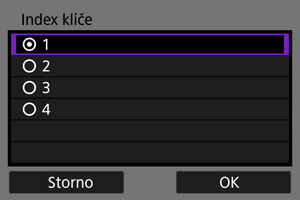
- Obrazovka [Index klíče] se objeví po zvolení [Sdílený klíč] nebo [WEP] v kroku 3.
- Vyberte číslo indexu klíče nastavené na přístupovém bodu.
- Vyberte možnost [OK].
-
Zadejte šifrovací klíč.

- Stisknutím
se dostanete k virtuální klávesnici (); poté zadejte šifrovací klíč.
- Výběrem [OK] zahájíte připojení k přístupovému bodu.
- Po připojení fotoaparátu k přístupovému bodu se objeví následující obrazovka.

Přejděte na Nastavení IP adresy.
- Stisknutím
Připojení v režimu přístupového bodu fotoaparátu
Pokyny v této kapitole jsou pokračováním Zobrazení Průvodce připojením.
Režim přístupového bodu fotoaparátu je způsob připojení pro přímé připojení fotoaparátu a dalších zařízení přes Wi-Fi i bez použití přístupového bodu. K dispozici jsou dvě metody připojení, jak je uvedeno dále.
Připojení pomocí funkce snadného připojení (Easy Connection)
Nastavení sítě pro režim přístupového bodu fotoaparátu jsou konfigurována automaticky.
- Navázání spojení vyžaduje také operace na jiném zařízení (počítači nebo smartphonu). Podrobnosti naleznete v uživatelské příručce k zařízení.
-
Vyberte možnost [Režim příst.bodu fotoap.].
Možnosti [Online konfigurace]

Možnosti [Offline konfigurace]
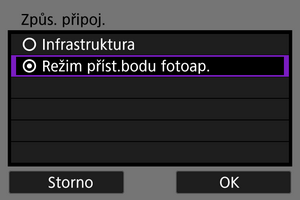
- Vyberte položku [OK] na [Způs. připoj.] a přejděte na další obrazovku.
-
Vyberte možnost [Snadné připojení].

- Vyberte možnost [OK].
-
Vyberte možnost [OK].

- Zobrazí se následující obrazovka.
-
Vyberte možnost [OK].
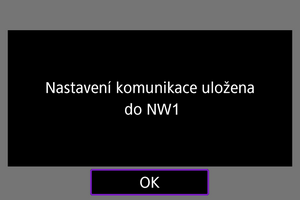
- Zobrazí se následující obrazovka.
-
Vyberte možnost [Nová nastavení].

- Vyberte možnost [OK].
- Chcete-li použít funkci [Online konfigurace], přejděte ke kroku 6.
- Pro [Offline konfigurace] přejděte ke kroku 2 v Konfigurace nastavení komunikační funkce.
- Pokud vyberete [Zvolit ze seznamu] v době, kdy jsou nastavení komunikační funkce již registrována ve fotoaparátu, můžete takto registrovaná nastavení aplikovat.
-
Pro připojení k fotoaparátu použijte jiné zařízení.

- (1) Identifikátor SSID (název sítě)
- (2) Šifrovací klíč (heslo)
Obrazovka počítače (příklad)

Obrazovka smartphonu (příklad)
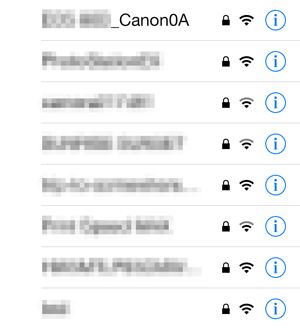
- Aktivujte Wi-Fi na druhém zařízení; poté vyberte SSID (název sítě) zobrazený na obrazovce fotoaparátu.
- Pro heslo zadejte šifrovací klíč (heslo) zobrazený na obrazovce fotoaparátu.
- Po navázání připojení se zobrazí obrazovka pro nastavení komunikační funkce.
Přejděte ke kroku 2 v části Konfigurace nastavení komunikační funkce.
Poznámka
- Pokud se připojujete pomocí volby [Snadné připojení], bude SSID končit s „_Canon0A“.
Manuální připojení
Nastavení sítě pro režim přístupového bodu fotoaparátu se konfigurují ručně. Nastavte [SSID], [Nastavení kanálu] a [Nastav. šifrování] na každé zobrazené obrazovce.
-
Vyberte možnost [Ruční připojení].

- Vyberte možnost [OK].
-
Zadejte identifikátor SSID (název sítě).

-
Vyberte možnost nastavení kanálu.

- Chcete-li nastavení zadat ručně, vyberte [Ruční nastavení] a poté otočte ovladačem
.
- Vyberte možnost [OK].
- Chcete-li nastavení zadat ručně, vyberte [Ruční nastavení] a poté otočte ovladačem
-
Vyberte možnost nastavení šifrování.
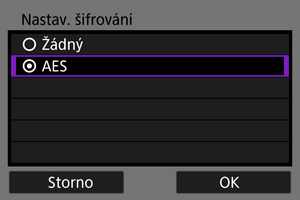
-
Vyberte možnost [Autom. nastavení].

-
Vyberte možnost [OK].

- Zobrazí se následující obrazovka.
-
Vyberte možnost [OK].

- Zobrazí se následující obrazovka.
-
Vyberte možnost [Nová nastavení].

- Vyberte možnost [OK].
- Chcete-li použít funkci [Online konfigurace], přejděte ke kroku 9.
- Pro [Offline konfigurace] přejděte ke kroku 2 v Konfigurace nastavení komunikační funkce.
- Pokud vyberete [Zvolit ze seznamu] v době, kdy jsou nastavení komunikační funkce již registrována ve fotoaparátu, můžete takto registrovaná nastavení aplikovat.
-
Pro připojení k fotoaparátu použijte jiné zařízení.

- (1) Identifikátor SSID (název sítě)
- (2) Šifrovací klíč (heslo)
Obrazovka počítače (příklad)

Obrazovka smartphonu (příklad)
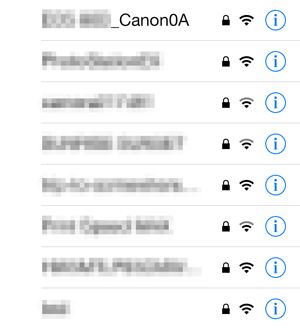
- Aktivujte Wi-Fi na druhém zařízení; poté vyberte SSID (název sítě) zobrazený na obrazovce fotoaparátu.
- Pro heslo zadejte šifrovací klíč (heslo) zobrazený na obrazovce fotoaparátu.
- Po navázání připojení se zobrazí obrazovka pro nastavení komunikační funkce.
Přejděte ke kroku 2 v části Konfigurace nastavení komunikační funkce.
Nastavení IP adresy
Vyberte metodu nastavení IP adresy a poté nastavte IP adresu na fotoaparátu. Při použití protokolu IPv6 se fotoaparát připojuje pouze prostřednictvím protokolu IPv6. Připojování pomocí IPv4 jsou vypnuta.
Automatické nastavení IP adresy
Nastavte IP adresu automaticky.
-
Vyberte možnost [Autom. nastavení].

-
Vyberte možnost IPv6.

-
Vyberte možnost [OK].
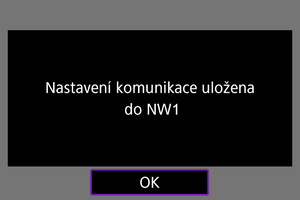
- Zobrazí se následující obrazovka.

Přejděte na Konfigurace nastavení komunikační funkce.
Ruční nastavení IP adresy
Nastavte adresu IP ručně. Vezměte prosím na vědomí, že zobrazené položky se liší v závislosti na komunikační funkci.
-
Vyberte možnost [Ruční nastavení].

- Vyberte možnost [OK].
-
Vyberte možnost pro konfiguraci.

- Vyberte možnost pro přístup na obrazovku pro číselné zadávání.
-
Chcete-li použít bránu nebo adresu DNS, vyberte [Povolit] a potom [Adresa].

-
Zadejte číslo.

- Otáčejte ovládačem
a přepněte na další vstupní pole v horní části obrazovky; poté otáčením voliče
vyberte čísla, která mají být zadaná. Stisknutím tlačítka
vložíte vybranou číslici.
- Chcete-li nastavit zadaná čísla a vrátit se na obrazovku pro krok 2, stiskněte tlačítko
.
- Otáčejte ovládačem
-
Vyberte možnost [OK].
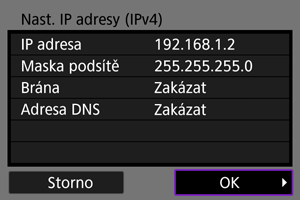
- Po dokončení nastavení všech nezbytných položek vyberte [OK]. Zobrazí se následující obrazovka.
- Pokud si nejste jisti tím, co zadat, přečtěte si oddíl Kontrola nastavení sítě, nebo požádejte správce sítě nebo jinou osobu odpovědnou za síť.
-
Vyberte možnost IPv6.

-
Vyberte možnost [OK].
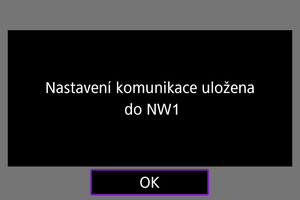
- Zobrazí se následující obrazovka.

Přejděte na Konfigurace nastavení komunikační funkce.
Konfigurace nastavení komunikační funkce
Následující pokyny se týkají nastavení, která se liší v závislosti na komunikační funkci. Přejděte na stránku, která představuje vybranou komunikační funkci.
-
Vyberte možnost [Nová nastavení].

- Stisknutím tlačítka [OK] přejděte na další obrazovku.
- Pokud vyberete [Zvolit ze seznamu] v době, kdy jsou nastavení komunikační funkce již registrována ve fotoaparátu, můžete takto registrovaná nastavení aplikovat.
-
Kompletní nastavení připojení pro komunikační funkci.